RedmineStudio レビューの方法とOutlook連携

はじめに
RedmineStudioのレビューチケット作成機能についての解説です。
今回はレビューの方法の設定と、一歩進んでOutlookとの連携機能についてです。
Outlookと連携することでレビューの日程調整がとてもやりやすくなります。
是非、最後までご覧ください。
レビューの方法
RedmineStudioでは、“参加者が実際に集まる必要があるかどうか?”という観点でレビューの方法を二つに分けています。
- 机上レビュー
- 成果物をそれぞれのレビューアが個別に確認するレビューです。開催者は、成果物を公開し期限を決めて、レビューを依頼します。レビューアは、指定された期限までに、成果物の確認を行い、必要があれば指摘を行います。
- 対面レビュー
- レビューアと開催者が一堂に集まって行うレビューです。開催者が成果物の説明を行い、不明点の確認や指摘をレビューアが行っていくようなイメージです。こちらは参加者が一堂に集まる必要があるため、全員が参加できる開催日時を調整する必要があります。
これらはあくまで実際に必要となる作業を基準に二つに分けたもので、一般的なレビューの種類やそれぞれのレビューの手法とは異なっていますので、ご注意ください。
やりかた
レビューの方法の指定
レビューの方法を指定する方法を解説します。
「レビュー方法の指定」の有効化
設定画面からレビューのタブを開き、「レビュー方法の指定」のチェックを入れてください。この設定は引き継がれるので、操作は初回のみで構いません。
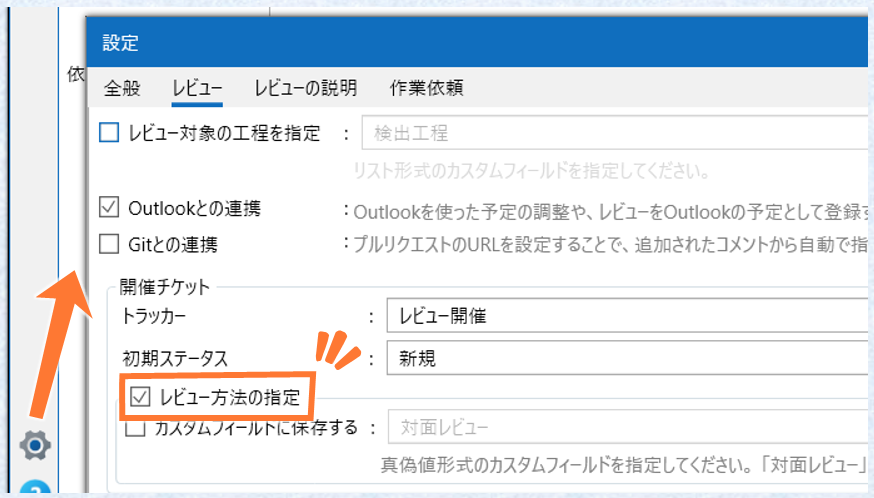
有効にするとレビュー画面に「レビュー方法」を指定する項目が表示されます。
レビュー方法の指定
レビュー方法は「机上レビュー」か「対面レビュー」のどちらかを選択してください。デフォルトでは「机上レビュー」が選択されています。
- 机上レビュー
- 期間を日付単位で選択します。レビューアに確認してもらいたい期限を設定しましょう。デフォルトでは3日間に設定されています。
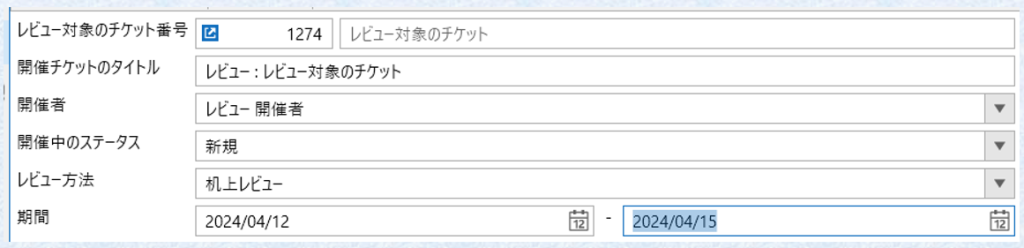
- 対面レビュー
- 開催日時を選択します。参加者の都合に合わせて、開催日時を選択してください。後述するOutlookとの連携機能が有効になっていれば、レビューのチケットを作成すると同時にOutlookに予定を追加することもできます。

Outlookとの連携
「Outlookとの連携」の有効化
設定画面からレビューのタブを開き、「Outlookとの連携」のチェックを入れてください。この設定は引き継がれるので、操作は初回のみで構いません。
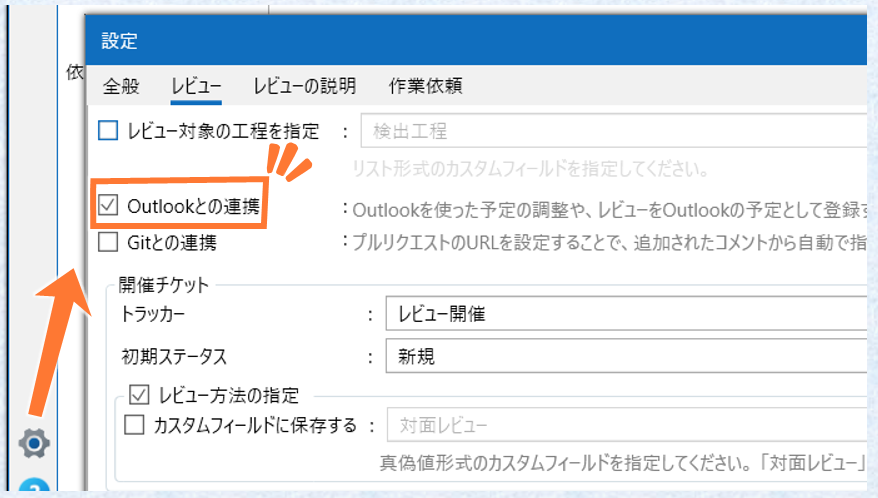
Outlookの予定を作成する
「Outlookとの連携」を有効にした状態でレビュー方法を「対面レビュー」に設定すると、「Outlookの予定を作成する」のチェックが表示されるようになります。このチェックを入れた状態で「チケット作成」を行うと、チケットの登録と同時にOutlookの予定も作成することができます。
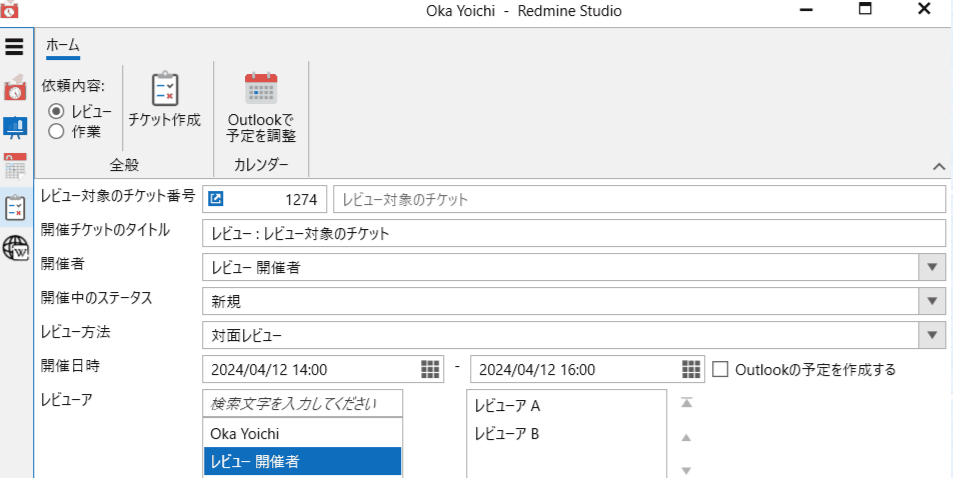
この予定にはレビュー画面で設定していた“開催日時”と“レビューア”が反映されており、「会議出席依頼」をクリックすることで、そのままレビューアへ出席依頼のメールを送信することもできます。
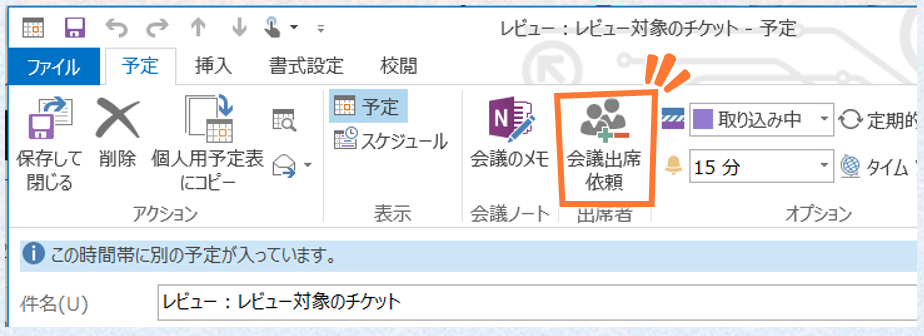
また予定の内容も設定した項目が自動で反映されます。必要に応じて編集を行ってください。
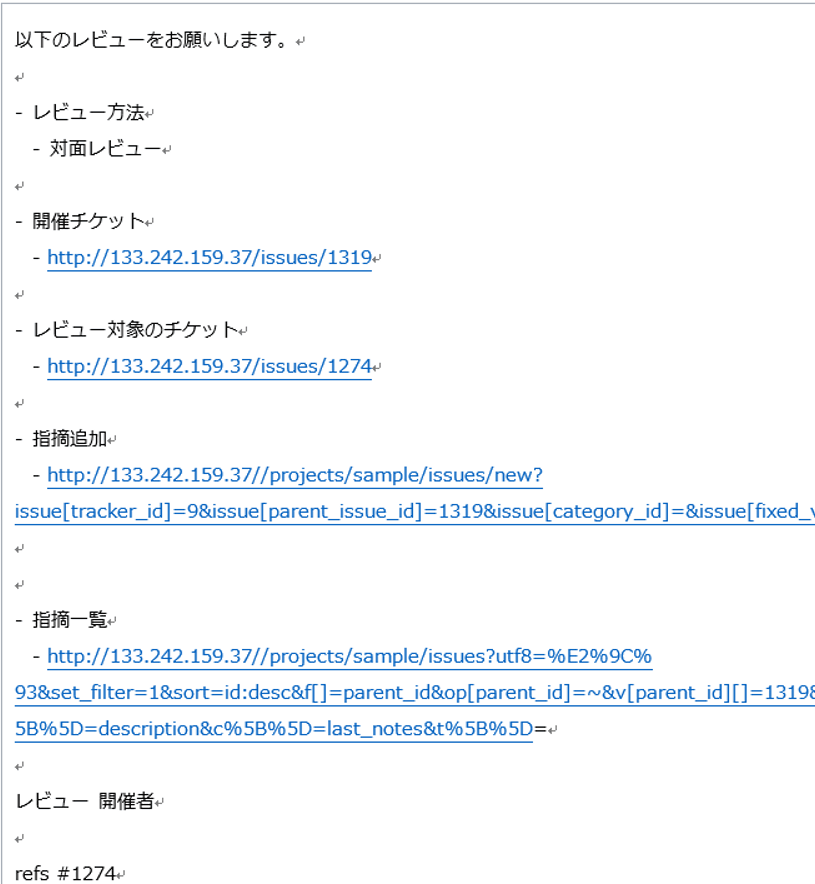
Outlookを使って予定を調整
Outlookのスケジュール機能を使って、参加者の空いている時間帯を簡単に見つけ出すための機能です。「Outlookとの連携」を有効にすると「Outlookで予定を調整」ボタンが表示されるようになります。レビューアを選択し、ボタンをクリックするとレビューアが宛先に入った状態でOutlookの予定の画面が表示されます。
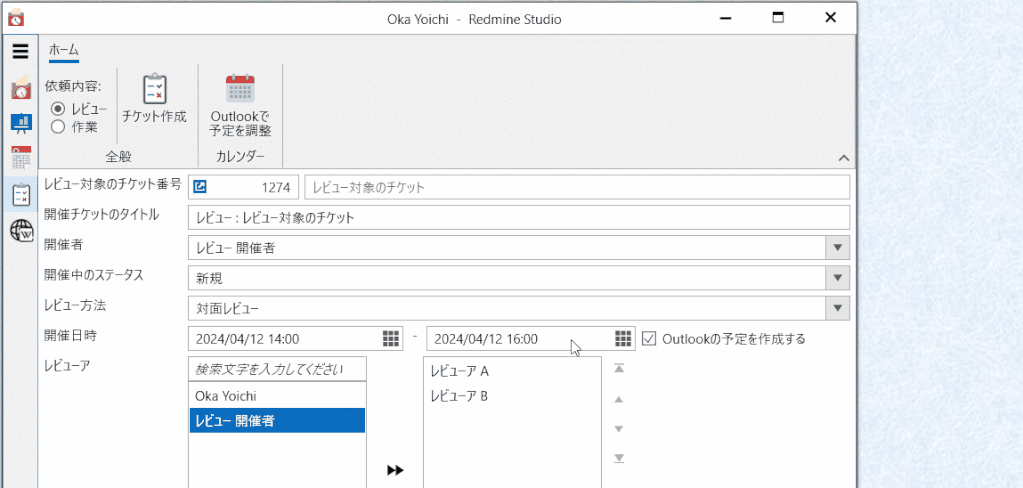
ここで「スケジュール」をクリックすると、選択されたレビューアの予定が一覧で表示されます。全員の予定が一目で確認できますので、空いている時間を選択してください。
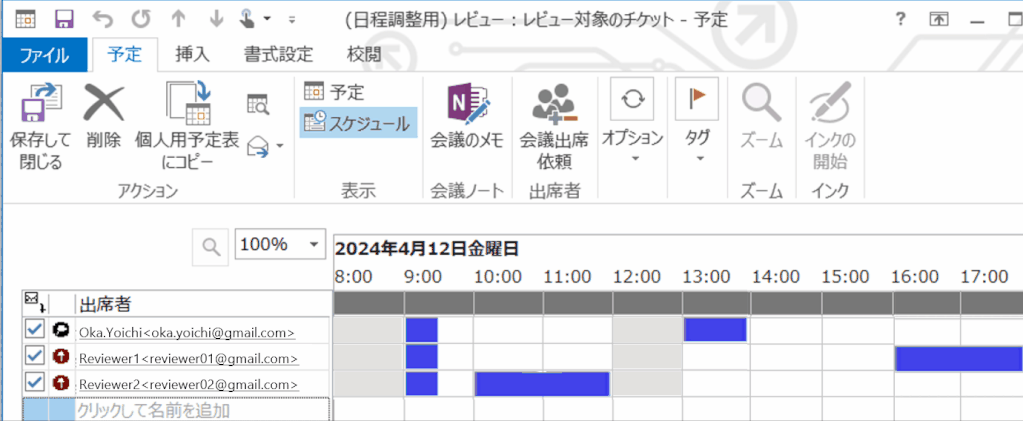
この状態で予定の画面を閉じると、選択した時間帯がレビュー画面の「開催日時」に反映されます。この時、予定を保存する必要はありません。予定の追加も併せて行いたい場合は、上記の「Outlookの予定を作成する」機能を使用してください。
さいごに
以上でレビュー方法の設定とOutlookとの連携機能の解説は終了です。
いかがでしたでしょうか?
忙しい方々とのレビューの日程調整って、候補日を決めるだけでも苦労したりしますよね。
そんな悩みを少しでも和らげられると嬉しいです。
また他の記事でお会いしましょう。





